Исправите грешке у Цхроме-у док тражите штетни софтвер

Ако је Цхромес ЦлеанУп Тоол престао да ради док је тражио штетни софтвер, обришите кеш меморију и колачиће и поново инсталирајте прегледач.
Да ли волите да читате без ометања? Ако јесте, свидеће вам се Режим читача јер можете да уклоните ствари као што су огласи и друге ствари које вам могу ометати на сајту. Али, шта је Реадер Моде на Цхроме-у и Фирефок-у? Иста функција изгледа другачије у сваком претраживачу и нуди друге опције. Наставите да читате да бисте видели шта ова функција може да уради и како је можете омогућити у Цхроме-у и Фирефок-у.
Како омогућити и користити режим читања у Цхроме-у
Да бисте омогућили Режим читача у Цхроме-у, морате да посетите страницу експерименталних заставица, а не подешавања. Да бисте стигли тамо, унесите цхроме://флагс/ у траку за адресу и притисните ентер. Када се појави у резултатима претраге, кликните на падајући мени и изаберите Омогућено . Мораћете да поново покренете Цхроме, али када се поново покрене, све картице које сте отворили ће и даље бити тамо.
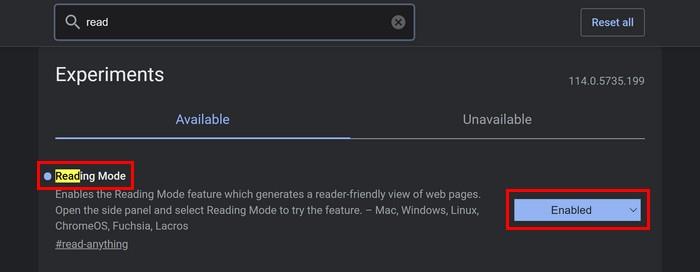
Након што се прегледач поново покрене, идите на сајт са текстом који желите да видите у режиму читања. Кликните на икону Прикажи бочну таблу у горњем десном углу. Изгледа као квадрат.
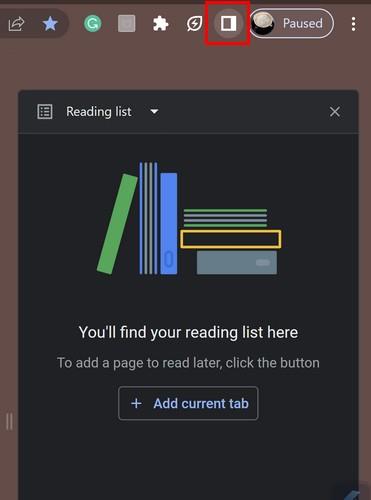
Подразумевано, падајући мени ће бити постављен на Листа за читање. Кликните на падајући мени и изаберите Режим читања .
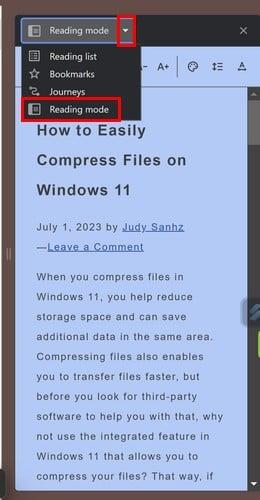
У режиму читања видећете сав текст на сајту без огласа и слика. Све ствари које вам могу сметати ће нестати.
Текст неће нестати чак и ако се пребаците на другу картицу док користите режим читања. Можете чак имати сајт на једној страни и само текст на другој страни.
Други начин на који можете да уђете у режим читања је да истакнете текст на сајту и кликнете десним тастером миша на њега. Видећете опцију за отварање текста у режиму читања. Када се отвори, текст који сте истакли на сајту ће такође бити у режиму читања.
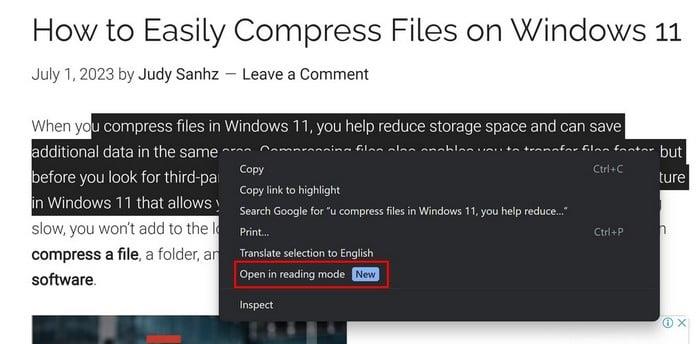
Како да прилагодите режим читања у Цхроме-у
У режиму читања, приметићете опције на врху које ће вам омогућити да промените изглед текста. На пример, можете:
Друге опције које можете да користите су подешавање размака између слова и висине реда. За размак између слова, можете бирати између опција као што су:
За висину линије можете бирати између опција као што су:
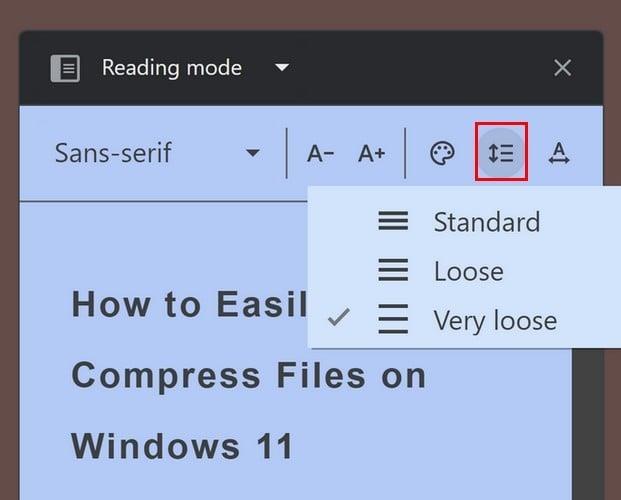
Такође, ако користите бележницу на мрежи, можете да истакнете неки текст, кликнете десним тастером миша на њега и изаберете Отвори у режиму читања.
Да бисте затворили режим читања, потребно је само да кликнете на Кс у горњем десном углу функције. То је близу плоче матрице.
Како користити Реадер Виев у Фирефок-у
У Фирефок-у, дугме Реадер Виев се налази на крају адресне траке на врху. Налази се лево од иконе за почетак обележивача. Претпоставимо да не видите икону; уверите се да користите најновију верзију Фирефок-а. Можете да проверите да ли постоји ажурирање на чекању тако што ћете кликнути на мени са три реда у горњем десном углу и кликнути на Помоћ > О Фирефок-у.
Прегледач ће почети да тражи ажурирање; ако постоји, мораћете поново да покренете прегледач. Када будете сигурни да користите најновију верзију Фирефок-а, потражите икону Реадер Виев. Када кликнете на њега, све сметње ће нестати. Нећете видети огласе или опције на које сајт можда има да кликнете, као што је прегледање других тема или контакт.
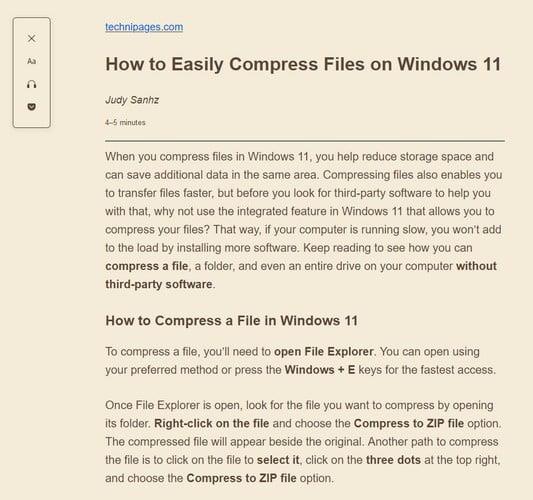
Са леве стране текста наћи ћете опције као што су:
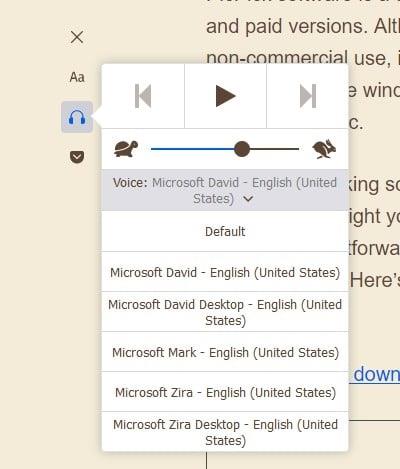
Такође ћете видети клизач где можете да контролишете брзину звука. Иконе корњаче значе да што је више клизите према том клизачу, то ће звук бити спорији. Што више померате клизач према икони зеца, звук ће ићи брже.
Такође можете променити глас из женског у мушки. Можете бирати између опција као што су:
Додатна литература
Режим читача на Цхроме-у и Фирефок-у помаже вам да читате ефикасније јер уклања све ометања. Виндовс 11 такође има режим ефикасности који користите да бисте обавили ствари. Ако нисте сигурни како да га укључите или искључите, ево следећих корака.
Закључак
Режим читача на Цхроме-у и Фирефок-у помаже вам да уклоните оно што вам може одвратити пажњу током читања и лако се може укључити или искључити. Добијате више опција за прилагођавање функције Фирефок-а од Цхроме-а, али обоје обављају посао и поједностављују текст. Да ли више волите Реадер Моде на Цхроме-у или Фирефок-у? Поделите своје мисли у коментарима испод и не заборавите да поделите чланак са другима на друштвеним мрежама.
Ако је Цхромес ЦлеанУп Тоол престао да ради док је тражио штетни софтвер, обришите кеш меморију и колачиће и поново инсталирајте прегледач.
Ако се Дропок.цом не учита, ажурирајте свој претраживач, обришите кеш меморију, онемогућите сва проширења и покрените нову картицу без архивирања.
Ако се екран и даље затамњује када пуштате ИоуТубе видео записе на Едге-у, обришите кеш меморију, онемогућите проширења и ажурирајте прегледач.
Погледајте коју пречицу можете користити да брзо пронађете било који текст на веб страници. Ово је метод за проналажење текста без инсталирања других програма.
Ако не можете да користите опцију копирања и лепљења у Цхроме-у, онемогућите проширења, обришите кеш меморију и ажурирајте прегледач.
Организујте Цхроме картице на рачунару и Андроид уређају. Ево како то можете учинити.
Добијте најновије функције и исправке грешака тако што ћете ажурирати прегледач Мицрософт Едге. Ево како.
Добијте најновије функције и исправке грешака тако што ћете ажурирати прегледач Опера. Ево корака које треба пратити.
Дубоко повезивање је техника преусмеравања корисника у тренду. Сазнајте више о дубоком повезивању овде да бисте га користили за повећање саобраћаја на веб локацији или у апликацији.
АР је следећа велика ствар интернета за забаву, посао или посао. Научите детаљно АР облак да бисте постали информисани корисник.
Користите Мицрософт Едге Дроп и лако делите датотеке и поруке између уређаја пратећи ове кораке прилагођене почетницима.
Погледајте како је лако сачувати и делити руте на Гоогле мапама на рачунару и на Андроид-у. Погледајте ове кораке прилагођене почетницима.
Волим да забављам своје комшије тако што мењам своју Ви-Фи мрежу у друга смешна имена. Ако тражите идеје за смешно Ви-Фи име, овде
Гмаил је вероватно један од најбољих сервиса за е-пошту који су данас доступни, нудећи низ импресивних функција које комуникацију чине ефикаснијом и
Дисцорд корисничко име је неопходно из неколико разлога, јер служи као ваш јединствени идентификатор на платформи и омогућава вам да комуницирате са другим
Режим без архивирања Гоогле Цхроме-а је згодна функција која вам омогућава да претражујете интернет без чувања историје прегледања. Међутим, један недостатак
Откријте како можете да пронађете и користите Реадер Моде и за Цхроме и за Фирефок. Ево једноставних корака које треба пратити.
Да ли тражите одрживу опцију за хостовање веб локација? Научите разлику између наменског сервера и сервера за дељени хостинг.















